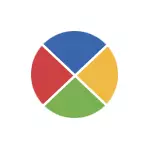
Ang FixWin 10 ay isang libreng programa na nagbibigay-daan sa iyo upang itama ang marami sa mga error na ito awtomatikong, pati na rin upang malutas ang iba pang mga problema sa mga bintana tipikal hindi lamang para sa pinakabagong bersyon ng OS na ito. Sa parehong oras, kung sa kabuuan, hindi ko ipaalam sa iyo na gumamit ng ibang software na "Awtomatikong Pagwawasto ng Error", na maaari mong patuloy na madapa sa Internet, ang Fixwin ay mabuti dito - inirerekumenda ko ang pagbibigay pansin.
Ang programa ay hindi nangangailangan ng pag-install sa isang computer: Maaari mong i-save ito sa isang lugar sa isang computer (at sa tabi ng ilagay AdwCleaner, na gumagana rin nang walang pag-install) kung sakaling mayroon kang mga problema sa system: talagang marami sa mga ito ay maaaring maayos na walang hindi kailangan Naghihiwalay ng mga solusyon. Ang pangunahing disbentaha para sa aming gumagamit ay ang kakulangan ng wikang interface ng Russia (sa kabilang banda, ang lahat ay pinaka-malinaw kung magkano ang maaari kong hatulan).
Mga Tampok FixWin 10.
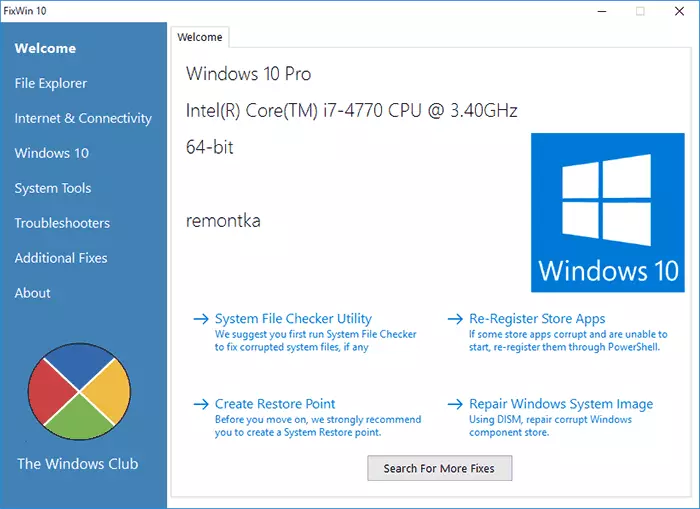
Pagkatapos simulan ang Fixwin 10, sa pangunahing window makikita mo ang pangunahing impormasyon tungkol sa sistema, pati na rin ang mga pindutan upang simulan ang 4 na pagkilos: Sinusuri ang mga file system, muling magparehistro ng mga application ng Windows 10 store (sa kaso ng mga problema sa kanila), paglikha isang punto ng pagbawi (inirerekomenda bago simulan ang mga gawa mula sa programa) at ibalik ang nasira na mga bahagi ng Windows gamit ang dism.exe.
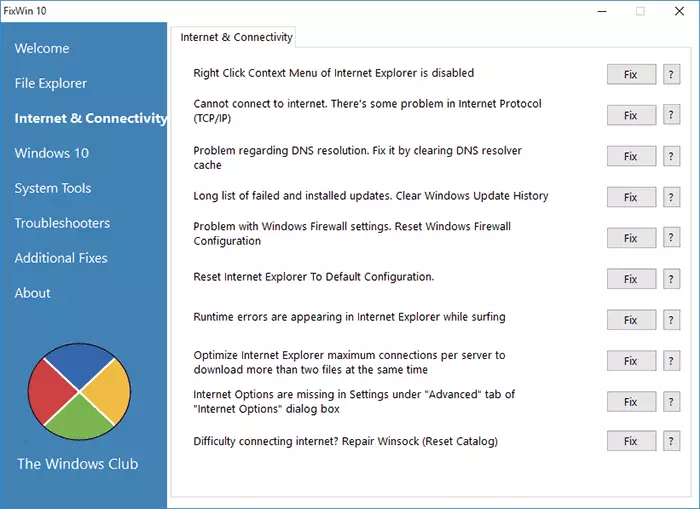
Sa kaliwang bahagi ng window ng programa mayroong maraming mga seksyon, ang bawat isa ay naglalaman ng mga awtomatikong pag-aayos para sa kaukulang mga error:
- File Explorer - Explorer Error (Hindi nagsisimula ang desktop kapag nagpapasok ng Windows, Wermgr at Werfault error, CD at DVD drive at iba pa).
- Internet at Pagkakakonekta - Mga Koneksyon sa Internet at Mga Error sa Network (pag-reset ng DNS at TCP / IP protocol, pag-reset ng firewall, pag-reset ng WinSock, atbp ay tumutulong, halimbawa, kapag ang mga pahina sa mga browser ay hindi bukas, at gumagana ang skype).
- Windows 10 - Mga error na tipikal ng bagong bersyon ng OS.
- Mga tool sa system - Mga error kapag nagpapatakbo ng mga tool sa system ng Windows, tulad ng task manager, command line, o registry editor ay hindi pinagana ng administrator ng system, mga disconnected point ng pagbawi, i-reset ang mga setting ng seguridad para sa mga default na setting, atbp.
- Mga troubleshooter - Pagsisimula ng mga problema sa Windows Diagnostics para sa mga partikular na device at programa.
- Karagdagang mga pag-aayos - Karagdagang mga tool: Pagdaragdag ng pagtulog sa panahon ng hibernation sa Start menu, pagwawasto ng mga hindi pinagana na mga abiso, mga error sa Internal Windows Media Player, mga problema sa mga dokumento sa pagbubukas ng opisina pagkatapos ng pag-update sa Windows 10 at hindi lamang.
Mahalagang sandali: Ang bawat pag-aayos ay maaaring mailunsad hindi lamang gamit ang programa sa awtomatikong mode: Sa pamamagitan ng pag-click sa marka ng tanong sa tabi ng pindutang "Ayusin", maaari mong tingnan ang impormasyon tungkol sa kung maaari mong gawin ito nang manu-mano gamit ang anumang mga pagkilos o mga utos (kung ikaw Kailangan mo ng command command line o PowerShell, pagkatapos ay maaari mong kopyahin ito sa double click).
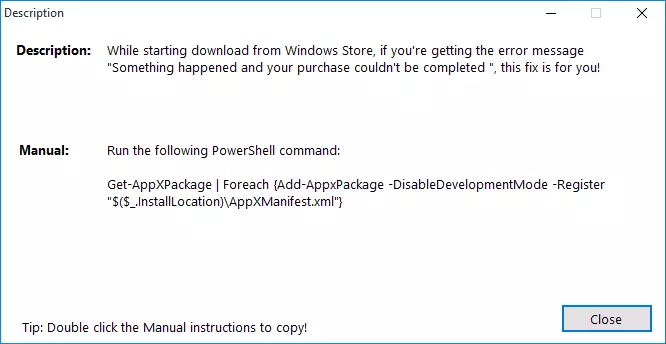
Mga error sa Windows 10 kung saan magagamit ang awtomatikong pagwawasto.
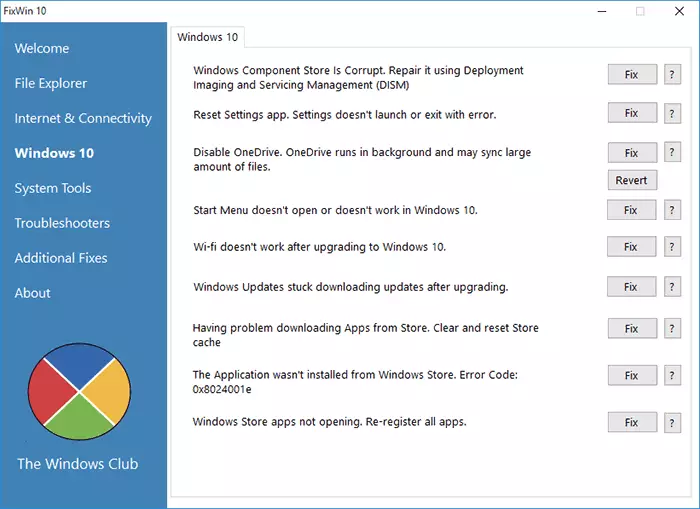
Ililista ko ang mga pag-aayos sa fixwin, na naka-grupo sa seksyon ng "Windows 10" sa Russian, sa pagkakasunud-sunod (kung ang item ay isang link, ngunit ito ay humahantong sa aking sariling pagtuturo sa pagwawasto ng manu-manong error):
- Pagwawasto ng nasira na bahagi ng imbakan gamit ang dism.exe.
- I-reset ang application na "Mga Setting" (kung sakaling ang "lahat ng mga parameter" ay hindi bukas o may error na nangyayari kapag lumabas ka).
- Huwag paganahin ang onedrive (maaari mo ring i-on ang pindutan ng Revert.
- Ang Start menu ay hindi bukas - paglutas ng problema.
- Ang Wi-Fi ay hindi gumagana pagkatapos mag-upgrade sa Windows
- Pagkatapos mag-upgrade sa Windows 10, tumigil ang pag-load ng mga update.
- Hindi na-download ang mga application mula sa tindahan. Paglilinis at pag-reset ng cache ng tindahan.
- Error sa pag-install ng isang application mula sa Windows 10 Store na may error code 0x8024001e.
- Ang mga application ng Windows 10 ay hindi bukas (modernong apps mula sa tindahan, pati na rin ang pre-install).
Ang mga pagwawasto mula sa iba pang mga seksyon ay maaari ring ilapat sa Windows 10, pati na rin sa mga nakaraang bersyon ng OS.
Maaari mong i-download ang FixWin 10 mula sa opisyal na site https://www.thewindowsclub.com/fixwin-for-windows-10 (i-download ang pindutan ng file na mas malapit sa dulo ng pahina). Pansin: Sa panahon ng pagsulat ng kasalukuyang artikulo, ang programa ay ganap na malinis, gayunpaman, masidhing inirerekumenda ko ang pag-check tulad ng software gamit ang Virustotal.com.
